Page 1

INSPIRON
INSTALLATIEGIDS
™
Page 2

Page 3

INSPIRON
INSTALLATIEGIDS
Model regelgeving: P17F Type regelgeving: P17F002
™
Page 4

Opmerkingen, waarschuwingen en gevaarmeldingen
N.B. Een OPMERKING duidt belangrijke informatie aan voor een beter gebruik van de
computer.
WAARSCHUWINGEN: Een WAARSCHUWING duidt mogelijke beschadiging van de
hardware of gegevensverlies aan en geeft aan hoe u dergelijke problemen kunt
voorkomen.
GEVAAR: Een GEVAARMELDING duidt het risico aan van schade aan eigendommen,
lichamelijk letsel of overlijden.
Als u een Dell-computer uit de n-serie hebt aangeschaft, zijn de verwijzingen naar versies van Microsoft Windows in dit
document niet van toepassing.
Dit item bevat kopieerbeveiligingstechnologie waarop Amerikaanse octrooien en andere eigendomsrechten van toepassing zijn
die het eigendom vormen van Rovi Corporation. Reverse-engineeren en demonteren zijn niet toegestaan.
__________________
De informatie in dit document kan zonder voorafgaande waarschuwing worden gewijzigd.
© 2011 Dell Inc. Alle rechten voorbehouden.
Verveelvoudiging in welke vorm dan ook zonder de schriftelijke toestemming van Dell Inc. is strikt verboden.
Merken in dit document: Dell
merken of gedeponeerde merken van Advanced Micro Devices, Inc. Microsoft
zijn merken of gedeponeerde merken van Microsoft Corporation in de Verenigde Staten en/of andere landen. Bluetooth
een gedeponeerd merk dat het eigendom is van Bluetooth SIG, Inc. en door Dell op basis van een licentieovereenkomst wordt
gebruikt. Blu-ray Disc
Andere merken en handelsnamen die mogelijk in dit document worden gebruikt, dienen ter aanduiding van de rechthebbenden
met betrekking tot de merken en namen of ter aanduiding van hun producten. Dell Inc. claimt op geen enkele wijze enig
eigendomsrecht ten aanzien van andere merken of handelsnamen dan haar eigen merken en handelsnamen.
2011 - 11 O/N G0K8T Rev. A02
™
, het DELL-logo, Inspiron™ en DellConnect™ zijn merken van DellInc. AMD® en Radeon™ zijn
™
is een merk van de Blu-ray Disc Association.
®
, Windows® en de Start-knop van Windows
®
is
Page 5

Inhoud
Uw Inspiron-laptop instellen . . . . . . .5
Voordat u begint De
computer instellen . . . . . . . . . . . . . . . . . .5
Sluit de netadapter aan . . . . . . . . . . . . . . .6
De netwerkkabel
aansluiten (optioneel) . . . . . . . . . . . . . . . . 7
Druk op de aan/uitknop. . . . . . . . . . . . . . .8
Stel het besturingssysteem in . . . . . . . . . .9
Maak systeemherstelmedia
(aanbevolen) . . . . . . . . . . . . . . . . . . . . . . .10
De draadloze functie inschakelen of
uitschakelen (optioneel) . . . . . . . . . . . . . 12
Een internetverbinding maken
(optioneel). . . . . . . . . . . . . . . . . . . . . . . . . 14
Uw Inspiron Laptop gebruiken . . . . .18
Functies aan rechterzijde. . . . . . . . . . . . . 18
Functies aan linkerzijde . . . . . . . . . . . . . .20
Functies aan achterzijde . . . . . . . . . . . . .24
Functies aan de voorzijde . . . . . . . . . . . . 26
Statuslampjes . . . . . . . . . . . . . . . . . . . . . .28
Het opladen van de
batterij uitschakelen. . . . . . . . . . . . . . . . .29
Computerstandaard en
toetsenbordfuncties. . . . . . . . . . . . . . . . .30
Touchpadbewegingen . . . . . . . . . . . . . . .34
Multimediabesturingstoetsen . . . . . . . . . 36
Het optisch station gebruiken . . . . . . . . .38
Beeldschermfuncties . . . . . . . . . . . . . . . .40
De computerkap verwijderen en
terugplaatsen (optioneel). . . . . . . . . . . . .42
De batterij verwijderen
en terugplaatsen. . . . . . . . . . . . . . . . . . . .46
Softwarefuncties . . . . . . . . . . . . . . . . . . .48
Dell DataSafe Online Backup. . . . . . . . . .49
Dell Stage . . . . . . . . . . . . . . . . . . . . . . . . . 50
3
Page 6

Inhoud
Problemen oplossen . . . . . . . . . . . . 52
Piepcodes . . . . . . . . . . . . . . . . . . . . . . . . .52
Netwerkproblemen . . . . . . . . . . . . . . . . . 53
Problemen met de
stroomvoorziening. . . . . . . . . . . . . . . . . .54
Problemen met het geheugen . . . . . . . .56
Vergrendelingen en
softwareproblemen . . . . . . . . . . . . . . . . .56
Ondersteuningshulpprogramma’s
gebruiken . . . . . . . . . . . . . . . . . . . . . . 59
Dell Support Center . . . . . . . . . . . . . . . . .59
Mijn Dell-downloads . . . . . . . . . . . . . . . .60
Probleemoplosser voor hardware. . . . . . 61
Dell Diagnostics . . . . . . . . . . . . . . . . . . . . 61
Het besturingssysteem
herstellen . . . . . . . . . . . . . . . . . . . . . . 64
Systeemherstel . . . . . . . . . . . . . . . . . . . . .65
Dell DataSafe Local Backup. . . . . . . . . . .66
Systeemherstelmedia . . . . . . . . . . . . . . . .69
Dell Factory Image Restore . . . . . . . . . . . 70
4
Help . . . . . . . . . . . . . . . . . . . . . . . . . . . .72
Technische ondersteuning
en klantenservice . . . . . . . . . . . . . . . . . . . 73
DellConnect . . . . . . . . . . . . . . . . . . . . . . . 73
Online diensten . . . . . . . . . . . . . . . . . . . . 74
Geautomatiseerde
bestellingsstatusdienst. . . . . . . . . . . . . . . 75
Productinformatie . . . . . . . . . . . . . . . . . . 75
Items retourneren op basis van de
garantie- of restitutievoorwaarden. . . . . 76
Voordat u belt. . . . . . . . . . . . . . . . . . . . . . 78
Contact opnemen met Dell. . . . . . . . . . .80
Meer informatie en
bronnen vinden . . . . . . . . . . . . . . . . 82
Specificaties. . . . . . . . . . . . . . . . . . . . 84
Bijlage . . . . . . . . . . . . . . . . . . . . . . . . . .91
Informatie over NOM, de
officiële Mexicaanse standaard
(alleen voor Mexico). . . . . . . . . . . . . . . . . 91
Index . . . . . . . . . . . . . . . . . . . . . . . . . . 92
Page 7

Uw Inspiron-laptop instellen
INSPIRON
In dit gedeelte vindt u informatie over het
instellen van uw Dell Inspiron-laptop.
Voordat u begint De computer instellen
Wanneer u de computer opstelt, moet u
ervoor zorgen dat u beschikt over makkelijke
toegang tot een stroombron, voldoende
ventilatie en een vlak oppervlak om uw
computer op te plaatsen.
Wanneer u de luchtstroom rond uw laptop
belemmert, kan deze oververhit raken. Om
oververhitting van uw laptop te voorkomen
moet u minimaal 10,2 cm ruimte aan de
achterzijde van de computer en minimaal
5,1 cm aan alle overige zijden van de laptop
vrij laten. Plaats de computer nooit in een
besloten ruimte zoals een kast of lade indien
deze is ingeschakeld.
GEVAAR: Blokkeer de luchtopeningen
niet, duw er geen voorwerpen in en
zorg dat er zich geen stof in ophoopt.
Plaats uw Dell-computer niet in een
omgeving waar sprake is van weinig
luchtstroom, zoals een gesloten koffer,
of op stoffen oppervlakken zoals
tapijten of vloerbedekking, wanneer
deze is ingeschakeld. Wanneer u de
luchtstroom belemmert, kan dat schade
toebrengen aan uw computer, de
prestaties van de computer verlagen
of brand veroorzaken. Als de computer
warm wordt, zet deze de ventilator
aan. Het is normaal dat de ventilator
geluid produceert. Dit duidt niet op een
probleem met de ventilator of computer.
GEVAAR: Als u zware of scherpe
objecten op de computer plaatst, kan
de computer hierdoor permanent
beschadigd raken.
5
Page 8

Uw Inspiron-laptop instellen
Sluit de netadapter aan
Sluit de netadapter aan op de computer en sluit de netadapter vervolgens aan op het
stopcontact of een stroomstootbeveiliging.
GEVAAR: De netadapter werkt op elektrische stopcontacten overal ter wereld.
Stroomaansluitingen en stekkerdozen variëren echter per land. Het gebruik van een
incompatibele kabel of een onjuiste aansluiting van de kabel op een stekkerdoos of
stopcontact kan resulteren in brand of permanente schade aan de computer.
6
Page 9

Uw Inspiron-laptop instellen
De netwerkkabel aansluiten (optioneel)
Om een bekabelde netwerkverbinding te gebruiken moet u de netwerkkabel op de computer
aansluiten.
7
Page 10

Uw Inspiron-laptop instellen
Druk op de aan/uitknop
8
Page 11

Uw Inspiron-laptop instellen
Stel het besturingssysteem in
Uw Dell-computer is vooraf geconfigureerd met het besturingssysteem dat u selecteerde toen
u de computer bestelde.
Stel Microsoft Windows in
Als u Microsoft Windows voor de eerste keer installeert, moet u de aanwijzingen op het
scherm volgen. Deze stappen zijn verplicht en nemen enige tijd in beslag. De vensters van
Windows Setup zullen u begeleiden tijdens verschillende procedures, zoals het accepteren
van gebruiksrechtovereenkomsten, het instellen van voorkeuren en het opzetten van een
internetverbinding.
WAARSCHUWINGEN: Onderbreek het instellingsproces van het besturingssysteem niet.
Anders kunt u uw computer onbruikbaar maken waardoor u het besturingssysteem
opnieuw moet installeren.
N.B. Voor optimale prestaties van uw computer kunt u het beste de nieuwste BIOS en
stuurprogramma’s downloaden die beschikbaar zijn voor uw computer op support.dell.com.
N.B. Raadpleeg voor meer informatie over het besturingssysteem en functies de website
support.dell.com/MyNewDell.
Ubuntu instellen
Volg de aanwijzingen op het scherm om Ubuntu voor de eerste keer te installeren. Raadpleeg
de documentatie voor specifieke informatie over Ubuntu.
9
Page 12

Uw Inspiron-laptop instellen
Maak systeemherstelmedia (aanbevolen)
N.B. U wordt aangeraden om tijdens de installatie van Microsoft Windows
systeemherstelmedia te maken.
U kunt de systeemherstelmedia gebruiken om de vaste schijf te terug te brengen in
de staat waarin deze zich bevond toen u de computer aanschafte. Hierbij blijven de
gegevensbestanden behouden. (U hebt de besturingssysteemschijf niet nodig.) U kunt de
systeemherstelmedia gebruiken als wijzigingen in hardware, software, stuurprogramma’s of
andere systeeminstellingen de computer in een ongewenste staat hebben gebruikt.
U hebt voor de systeemherstelmedia de volgende zaken nodig:
•Dell DataSafe Local Backup
•USB-stick met een minimale opslagcapaciteit van 8 GB of DVD-R/DVD+R/Blu-ray Disc
(optioneel)
N.B. Dell DataSafe Local Backup ondersteunt geen herschrijfbare schijven.
10
Page 13

Uw Inspiron-laptop instellen
U maakt als volgt systeemherstemedia:
1. Controleer of de netadapter is aangesloten (zie "Sluit de netadapter aan" op pagina6).
2. Plaats de systeemherstelschijf of USB-stick in de computer.
3. Klik op Start
4. Klik op Create Recovery Media.
5. Volg de instructies op het scherm.
N.B. Zie voor informatie over het herstellen van het besturingssysteem met behulp van de
Systeemherstelmedia het gedeelte "Systeemherstelmedia" op pagina69.
N.B. Maak een wachtwoordresetschijf zodra u Microsoft Windows installeert. Raadpleeg
voor meer informatie over de ondersteuning van Windows7 support.dell.com/MyNewDell.
→ Alle programma’s→ Dell DataSafe Local Backup.
11
Page 14

Uw Inspiron-laptop instellen
De draadloze functie inschakelen of uitschakelen (optioneel)
12
Page 15

Uw Inspiron-laptop instellen
U kunt de draadloze functie als volgt inschakelen of uitschakelen:
1. Zorg ervoor uw computer aan staat.
2. Druk tegelijkertijd op de functietoets <Fn> en <
De huidige status van de draadloze functie zal op het scherm worden weergegeven.
Draadloos ingeschakeld
Draadloos uitgeschakeld
3. Druk opnieuw tegelijk op de toets <Fn> en < > om de draadloze functie weer in dan wel
uit te schakelen.
N.B. Met de toets voor de draadloze functie kunt u de draadloze functionaliteit (Wi-Fi en
Bluetooth) op snelle wijze uitschakelen, bijvoorbeeld om alle draadloze zenders uit te
zetten tijdens een vliegreis.
> op het toetsenbord.
13
Page 16

Uw Inspiron-laptop instellen
Een internetverbinding maken (optioneel)
Om een internetverbinding te kunnen
maken, hebt u een externe modem of een
netwerkverbinding en een internetprovider
(Internet Service Provider, ISP) nodig.
Als u geen externe USB-modem of WLANadapter bij uw computer hebt besteld, kunt u
er alsnog een aanschaffen via dell.com.
14
Een draadloze verbinding instellen
•Als u een inbelverbinding gebruikt, moet u
de telefoonlijn op de externe USB-modem
(optioneel) aansluiten en vervolgens op
de telefoonaansluiting voordat u een
internetverbinding kunt opzetten.
•Als u een ADSL- of kabel-/
satellietverbinding gebruikt, moet u
contact opnemen met uw internetprovider
of mobiele provider voor instructies over
het instellen van de computer.
Volg de instructies in "Een internetverbinding
instellen" op pagina15 om de instelling van
uw vaste internetverbinding te voltooien.
Page 17

Uw Inspiron-laptop instellen
Een draadloze verbinding instellen
N.B.Wilt u uw draadloze router instellen,
raadpleeg dan de documentatie die is
meegeleverd met uw router.
Voordat u uw draadloze internetverbinding
kunt gebruiken moet u de draadloze router
op de computer aansluiten.
U kunt als volgt een draadloze router op uw
computer aansluiten:
1. Zorg ervoor dat de draadloze functionaliteit
van uw computer is ingeschakeld (zie het
gedeelte "De draadloze functie inschakelen of
uitschakelen (optioneel)" op pagina12).
2. Sla alle open bestanden op en sluit deze
en sluit alle open programma’s.
3. Klik op Start
4. In het zoekvak typt u netwerk,Klik dan op
Netwerkcentrum→ Verbinding met een
netwerk maken.
5. Volg de aanwijzingen op het scherm om
de installatie te voltooien.
→Configuratiescherm.
Een internetverbinding instellen
Internetproviders en hun pakketten variëren
van land tot land. Neem contact op met uw
internetprovider voor het aanbod in uw land.
Als u geen verbinding kunt maken met
het internet terwijl u dat in het verleden
wel kon, is er mogelijk een storing bij de
internetprovider. Neem contact op met de ISP
om de servicestatus te controleren of probeer
later opnieuw verbinding te maken.
Zorg dat u de gegevens van de
internetprovider bij de hand hebt. Als u geen
internetprovider hebt, kunt u er een vinden
met behulp van de wizard.
15
Page 18

Uw Inspiron-laptop instellen
Een internetverbinding instellen:
1. Sla alle geopende bestanden op en sluit
deze. Sluit alle programma’s.
2. Klik op Start
3. Typ netwerk in het zoekvak; klik
vervolgens op Netwerkcentrum→ Een
nieuwe verbinding of nieuw netwerk
instellen→ Verbinding met het internet
maken.
Het venster Verbinding met het Internet
maken wordt weergegeven.
N.B. Als u niet weet welk type verbinding
u moet selecteren, klik u op Help me
kiezen of neemt u contact op met uw
internetprovider.
4. Volg de instructies op het scherm en
gebruik de installatieinformatie die door
uw internetprovider is verstrekt om de
installatie te voltooien.
16
→ Configuratiescherm.
Page 19

17
Page 20

Uw Inspiron Laptop gebruiken
In dit gedeelte vindt u informatie over de functies die op uw Inspiron-laptop beschikbaar zijn.
INSPIRON
Functies aan rechterzijde
18
1
2 3 4 5 6 7
Page 21

Uw Inspiron Laptop gebruiken
1 Optisch station — Hiermee kunt u cd’s, dvd’s en Blu-ray Discs afspelen of erop opnemen
(optioneel). Zie voor meer informatie het gedeelte "Het optisch station gebruiken" op
pagina38.
2 Lampje van optisch station — Gaat knipperen wanneer u de uitwerpknop van het
optisch station indrukt of wanneer u een schijf in het station invoert en de schijf wordt
gelezen.
3 Uitwerpknop van optisch station — Druk op deze knop om de laden van het optisch
station te openen.
4 Opening voor handmatig uitwerpen — U kunt dit gat gebruiken om de lade van het
optisch station uit te werpen indien dit niet gebeurt wanneer u op de uitwerpknop drukt.
Zie voor meer informatie het gedeelte "De opening voor handmatig uitwerpen gebruiken"
op pagina38.
5
Audio-out-/koptelefoonaansluiting — Hierop kunt u een koptelefoon op een van
stroom voorziene luidspreker of geluidssysteem aansluiten.
6
Audio-in-/microfoonaansluiting — Hierop kunt u een microfoon aansluiten. De
aansluiting kan tevens worden gebruikt voor signaalinvoer voor audiotoepassingen.
7
USB 3.0-aansluiting — Deze aansluiting maakt een snellere gegevensoverdracht
tussen uw computer en USB-apparaten mogelijk.
19
Page 22

Uw Inspiron Laptop gebruiken
Functies aan linkerzijde
20
1
2 3
Page 23

Uw Inspiron Laptop gebruiken
1
USB 3.0-aansluiting — Deze aansluiting maakt een snellere gegevensoverdracht
tussen uw computer en USB-apparaten mogelijk.
2
HDMI-aansluiting — Hierop kunt u een televisie aansluiten voor 5.1 audio- en
videosignalen.
N.B. In combinatie met een monitor wordt alleen het videosignaal gelezen.
3
eSATA compatibele opslagapparatuur, (zoals externe schijven of optische stations) of
USB-apparaten (zoals een muis, toetsenbord, externe schijf of MP3-speler) aansluiten.
De USB Powershare-functie stelt u in staat om USB-apparatuur op te laden terwijl de
computer is ingeschakeld of uitgeschakeld of zich in de slaapstand bevindt
N.B. Bepaalde USB-apparatuur wordt mogelijk niet opgeladen wanneer de computer is
uitgeschakeld of zich in de slaapstand bevindt. In dergelijke gevallen moet u de computer
inschakelen om de USB-apparatuur op te laden.
N.B. Als u de computer uitzet terwijl een USB-apparaat wordt opgeladen, zal het opladen
worden onderbroken. Om verder te gaan met opladen moet u het USB-apparaat
verwijderen en vervolgens opnieuw aansluiten.
N.B. De USB PowerShare-functie wordt automatisch uitgeschakeld wanneer er slechts
10% van de beschikbare batterijlading resteert.
eSATA/USB comboaansluiting met USB PowerShare — Hierop kunt u met
21
Page 24

Uw Inspiron Laptop gebruiken
22
4
Page 25

Uw Inspiron Laptop gebruiken
4
foto’s, muziekbestanden, video’s en documenten af te spelen, te raadplegen of te delen
die op geheugenkaarten zijn opgeslagen. Zie voor een overzicht van ondersteunde
geheugenkaarten het gedeelte "Specificaties" op pagina84.
N.B. Uw computer wordt geleverd met een plastic dummy-kaart in de sleuf voor
mediakaarten. Dummy-kaarten beschermen ongebruikte sleuven tegen stof en andere
vuildeeltjes. Bewaar de dummy-kaart voor situaties waarin er geen mediakaart in de sleuf is
aangebracht. Dummy-kaarten van andere computers passen mogelijk niet in uw computer.
8-in-1 mediakaartlezer — Biedt een snelle en eenvoudige manier om digitale
23
Page 26

Uw Inspiron Laptop gebruiken
Functies aan achterzijde
1 2 3 4 5
24
Page 27

Uw Inspiron Laptop gebruiken
1 Sleuf voor beveiligingskabel — Hiermee kunt u een beveiligingskabel op de computer
aansluiten.
N.B. Voordat u een beveiligingskabel koopt, moet u nagaan of deze past in de
beveiligingssleuf op uw computer.
2
Netwerkaansluiting — Hiermee kunt u uw computer op een netwerk of
breedbandvoorziening aansluiten als u een vast netwerk gebruikt.
3
USB 3.0-aansluiting — Deze aansluiting maakt een snellere gegevensoverdracht
tussen uw computer en USB-apparaten mogelijk.
4
VGA-aansluiting — Hierop kunt u een monitor of projector aansluiten.
5
Aansluiting voor netadapter — Hierop kunt u de netadapter aansluiten om de
computer van stroom te voorzien en de batterij op te laden.
25
Page 28

Uw Inspiron Laptop gebruiken
Functies aan de voorzijde
1 2 3 4
26
Page 29

Uw Inspiron Laptop gebruiken
1
Aan/uit-lampje — Geeft de stroomstatus aan. Raadpleeg voor meer informatie over
het aan/uit-lampje het gedeelte "Statuslampjes" op pagina28.
2
Indicatielampje voor activiteit op de vasteschijf — Gaat branden wanneer de
computer gegevens leest of wegschrijft. Een lampje dat aanhoudend wit brandt geeft
activiteit op de vaste schijf aan.
WAARSCHUWINGEN: Om gegevensverlies te voorkomen moet u de computer nooit
uitschakelen wanneer het activiteitslampje voor de vaste schijf brandt.
3
Batterijstatuslampjestatuslampje — Geeft de batterijladingsstatus aan. Zie voor meer
informatie over het batterijstatuslampje het gedeelte "Statuslampjes" op pagina28.
N.B. De batterij wordt opgeladen wanneer de computer door de netadapter van stroom
wordt voorzien.
4
Statuslampje voor draadloze activiteit — Gaat branden wanneer de draadloze
functionaliteit is ingeschakeld. Een lampje dat aanhoudend wit brandt, geeft aan dat de
draadloze functionaliteit is ingeschakeld.
N.B. U kunt de draadloze functie inschakelen of uitschakelen zoals beschreven in het
gedeelte "De draadloze functie inschakelen of uitschakelen (optioneel)" op pagina12.
27
Page 30

Uw Inspiron Laptop gebruiken
Statuslampjes
Batterijstatuslampje
Status indicatielampje
Netadapter
Batterij
N.B. De batterij wordt opgeladen wanneer de computer door de netadapter van stroom
wordt voorzien.
28
gestaag wit aan/stand-by/uit/
uit aan/stand-by/uit/
gestaag oranje aan/stand-by bijna lege batterij
uit aan/stand-by/uit/
Computerstatus Status batterijniveau
slaapstand
slaapstand
slaapstand
opladen
volledig opgeladen
(<= 10%)
batterij wordt niet
opgeladen
Page 31

Uw Inspiron Laptop gebruiken
Aan/uit-lampje/stroomindicatielampje
Status indicatielampje Computerstatus
gestaag
wit knipperend
uit
N.B. Zie voor informatie over problemen met de stroomvoorziening het gedeelte
"Problemen met de stroomvoorziening" op pagina54.
aan
stand-by
uit/slaapstand
Het opladen van de batterij uitschakelen
Tijdens vluchten kan u worden gevraagd om de functie voor het opladen van de batterij uit te
schakelen. U kunt de functie voor het opladen van de batterij als volgt snel uitschakelen:
1. Zorg ervoor dat uw computer is ingeschakeld.
2. Klik op Start
3. Typ in het zoekvenster energiebeheer in en druk op <Enter>.
4. Klik in het venster Energiebeheer op Dell Battery Meter om het venster Battery Settings te
openen.
5. Klik op Turn off Battery Charging en klik vervolgens op OK.
N.B. Het opladen van de batterij kan eveneens worden uitgeschakeld in het
systeemsetupprogramma (de BIOS).
.
29
Page 32

Uw Inspiron Laptop gebruiken
Computerstandaard en toetsenbordfuncties
1
2
43
30
Page 33

Uw Inspiron Laptop gebruiken
1
De aan/uit-knop en het stroomindicatielampje — Druk op deze knop om uw
computer in of uit te schakelen. Het lampje van de knop geeft de stroomstatus aan. Zie
voor meer informatie op het lampje van de aan/uitknop het gedeelte "Statuslampjes" op
pagina28.
2 Rij met functietoetsen — Deze rij omvat de toets voor het inschakelen en uitschakelen van
het gebruik van een dubbel beeldscherm
van de draadloze functionaliteit
touchpad
multimediabedieningstoetsen.
Zie voor meer informatie over de multimediabedieningstoetsen het gedeelte
"Multimediabesturingstoetsen" op pagina36.
3 Touchpad — Biedt de functionaliteit van een muis, zodat gebruikers de cursor kunnen
verplaatsen, geselecteerde items kunnen verslepen en neerzetten en op items klikken
door het oppervlak aan te tikken.
De touch pad biedt ondersteuning voor de functies schuiven, penbewegingen, inzoomen
en uitzoomen. U kunt de instellingen van de touchpad wijzigen door de dubbelklikken op
het pictogram van Dell Touch pad in het systeemvak van het bureaublad. Zie voor meer
informatie het gedeelte "Touchpadbewegingen" op pagina34.
N.B. U kunt de touchpad inschakelen of uitschakelen door tegelijkertijd op de toets <Fn>
en <
4 Touchpad-knoppen — Deze knoppen bieden dezelfde functies als de linker- en
rechtermuisknop.
, de toetsen voor het verhogen en verlagen van de helderheid en de
> te drukken.
, de toets voor het inschakelen en uitschakelen van het
, de toets voor het inschakelen en uitschakelen
31
Page 34

Uw Inspiron Laptop gebruiken
32
5 6 7
Page 35

Uw Inspiron Laptop gebruiken
5
Knop voor het Windows Mobiliteitscentrum — Met deze knop kunt u het Windows
Mobiliteitscentrum openen. Windows Mobiliteitscentrum biedt u snelle toegang tot de
instellingen van uw mobiele PC, zoals de instellingen voor de helderheid, het volume, de
batterijstatus, het draadloze netwerk enzovoort.
6
Dell Support Center-knop — Druk op deze knop om Dell Support Center te starten.
Zie voor meer "Dell Support Center" op pagina59
7
Aan/uit-knop voor het beeldscherm — Met deze knop kunt u het beeldscherm
inschakelen en uitschakelen.
N.B. Het Windows Mobiliteitscentrum, Dell Support Center en de aan/uit-knop voor het
beeldscherm werken alleen op Windows-computers.
33
Page 36

Uw Inspiron Laptop gebruiken
Touchpadbewegingen
N.B. Een aantal van de touchpad-
bewegingen zijn mogelijk standaard
uitgeschakeld. U kunt de instellingen
voor de touchpad-bewegingen
wijzigen door te klikken op Start →
Configuratiescherm→ Hardware en
geluiden→ Apparaten en printers→
Muis.
34
Schuiven
Hiermee kunt u al schuivend navigeren. De
schuiffunctie omvat:
Automatisch verticaal scrollen — Hiermee
kunt u op en neer schuiven binnen het
actieve venster.
Beweeg snel twee vingers op
en neer om het automatisch
verticaal schuiven in te
schakelen.
U kunt het automatische
schuiven uitschakelen door
de touchpad aan te tikken.
Automatisch horizontaal scrollen — Stelt u
in staat om naar links of rechts in het actieve
venster te schuiven.
Beweeg twee vingers snel
naar links of rechts om
automatisch horizontaal
schuiven in te schakelen.
U kunt het automatische
schuiven uitschakelen door
de touchpad aan te tikken.
Page 37

Uw Inspiron Laptop gebruiken
Zoomen
Hiermee kunt u de vergroting van de inhoud
van het scherm verhogen of verlagen. De
zoomfunctie omvat:
Knijpen — Stelt u in staat om in en uit te
zoomen door twee vingers te spreiden of
samen te brengen op de touchpad.
Inzoomen:
Beweeg twee vingers uit
elkaar om de weergave
van het actieve venster te
vergroten.
Uitzoomen:
Breng twee vingers naar
elkaar toe om de weergave
van het actieve venster te
verkleinen.
Penbeweging
Hiermee kunt u items op het beeldscherm
naar voren of achteren laten draaien in de
richting van de penbeweging.
Beweeg drie vingers snel in
de gewenste richting om
items in het actieve venster
om te draaien.
35
Page 38

Uw Inspiron Laptop gebruiken
Multimediabesturingstoetsen
De multimediabesturingstoetsen zijn te vinden in de functietoetsenrij op het toetsenbord.
Wilt u de multimediabesturing gebruiken, druk dan op de gewenste toets. U kunt de
multimediabedieningsknoppen op het toetsenbord instellen in het Systeemsetupprogramma
(de BIOS) of het Windows Mobiliteitscentrum.
Systeemsetupprogramma
1. Druk tijdens de Power On Self Test (POST) op <F2> om het Systeemsetupprogramma (de
BIOS) te openen.
2. Onder Function Key Behavior (gedrag van functietoetsen) selecteert u Multimedia Key First
(eerst multimediatoets) of Function Key First (eerst functietoets).
Function Key First — Dit is de standaardoptie. Druk op een functietoets om de daarmee
verbonden functie uit te voeren. Voor een multimediabewerking drukt u tegelijkertijd op <Fn>
en de benodigde multimediatoets.
Multimedia Key First — Druk op een willekeurige multimediatoets om de daarmee verbonden
multimediabewerking uit te voeren. Druk voor een multimediafunctie tegelijkertijd op <Fn> en
de benodigde functietoets.
N.B. De optie Multimedia Key First is alleen actief in het besturingssysteem.
36
Page 39

Uw Inspiron Laptop gebruiken
Windows Mobiliteitscentrum
1. Druk op de toetsen < ><X> of op de knop voor het Windows Mobiliteitscentrum om
het Windows Mobiliteitscentrum te openen.
2. In de Functietoetsenrij selecteert u Functietoets of Multimediatoets.
Vorige track of hoofdstuk afspelen Het volume verlagen
Afspelen of pauzeren Het volume verhogen
Volgende nummer of hoofdstuk
afspelen
Het geluid dempen
37
Page 40

Uw Inspiron Laptop gebruiken
Het optisch station gebruiken
WAARSCHUWINGEN: Druk de lade van het optisch station niet naar beneden wanneer u
deze opent of sluit. Houd de lade van het optisch station gesloten wanneer u het station
niet gebruikt.
WAARSCHUWINGEN: Tijdens het afspelen of opnemen van schijven mag u de computer
niet bewegen.
Met het optisch station kunt u cd’s en dvd’s afspelen of er gegevens of media naar opslaan.
Wanneer u schijven in de lade van het optisch station plaatst, moet u ervoor zorgen dat de
bedrukte of beschreven zijde naar boven wijst.
Een schijf in het optische station plaatsen:
1. Druk op de uitwerpknop van het optisch station.
2. Trek de lade uit het optisch station.
3. Plaats de schijf met de zijde met het label naar boven in het midden van de lade van het
optisch station en druk de schijf op de spil.
4. Druk de lade weer in het optisch station.
De opening voor handmatig uitwerpen gebruiken
Als de lade van het optisch station niet wordt uitgeworpen wanneer u op de uitwerpknop drukt,
kunt u de opening voor handmatig uitwerpen voor handmatig uitwerpen gebruiken om de lade
van het station te openen. U kunt de lade van het optisch station als volgt met behulp van het
Opening voor handmatig uitwerpen openen:
1. Zet de computer uit.
2. Breng een kleine speld of het uiteinde van een opengevouwen paperclip in het opening voor
handmatig uitwerpen aan en druk stevig totdat de lade van het optisch station wordt geopend.
38
Page 41

Uw Inspiron Laptop gebruiken
1 schijf
2 spil
3 lade van optisch station
4 opening voor handmatig uitwerpen
5 uitwerpknop van optisch station
1
2
3
4
5
39
Page 42

Uw Inspiron Laptop gebruiken
Beeldschermfuncties
40
1 2 3
Page 43

Uw Inspiron Laptop gebruiken
1 Microfoon— Biedt hoogwaardig geluid voor videoconferencing en spraakopnamen.
2 Camera — Ingebouwde camera voor het maken van video-opnamen, videovergaderingen
en chatsessies.
3 Cameralampje — Geeft aan of de camera is ingeschakeld of uitgeschakeld. Een gestaag
brandend wit lampje geeft camera-activiteit aan.
41
Page 44

Uw Inspiron Laptop gebruiken
De computerkap verwijderen en terugplaatsen (optioneel)
GEVAAR: Voordat u met een van de procedures uit dit gedeelte begint, moet u de
veiligheidsinstructies opvolgen die bij uw computer werden geleverd.
GEVAAR: Voordat u de computerkap verwijdert, moet u de computer uitzetten en de
stekker van alle externe kabels uit de computer verwijderen, met inbegrip van de stekker
van de netadapter.
U verwijdert de computerkap als volgt:
1. Zet de computer uit en sluit het beeldscherm.
2. Houd de ontgrendelingsknop van de displaybehuizing ingedrukt en schuif de behuizing
dan weg.
N.B. U kunt aanvullende vervangbare computerkappen aanschaffen via dell.com.
42
Page 45

Uw Inspiron Laptop gebruiken
1 achterzijde van de computer
2 computerkap
3 ontgrendelingsknop voor computerkap
3
2
1
43
Page 46

Uw Inspiron Laptop gebruiken
U plaatst de computerkap als volgt terug:
N.B. Zorg ervoor dat tijdens het opnieuw aanbrengen van de bovenste kap het logo van
Dell naar de achterzijde van de computer is gericht.
1. Lijn de computerkap uit met de achterkant van het beeldscherm.
2. Schuif de computerkap aan totdat deze op zijn plek vastklikt. Zorg ervoor dat er zich geen
openingen tussen de computerkap en de kap van de achterzijde van het beeldscherm
bevinden.
44
Page 47

Uw Inspiron Laptop gebruiken
45
Page 48

Uw Inspiron Laptop gebruiken
De batterij verwijderen en terugplaatsen
GEVAAR: Voordat u met een van de procedures uit dit gedeelte aanvangt, moet u de
veiligheidsinstructies opvolgen die bij uw computer werden geleverd.
GEVAAR: Het gebruik van een incompatibele batterij kan de kans op brand of een
explosie vergroten. Voor deze computer mag alleen gebruik worden gemaakt van een
batterij die bij Dell is aangeschaft. Maak geen gebruik van batterijen die voor andere
computers zijn bestemd.
GEVAAR: Voordat u de batterij verwijdert, moet u de computer uitzetten en externe
kabels verwijderen (inclusief de netadapter).
De batterij verwijderen:
1. Zet de computer uit en draai deze om.
2. Schuif het batterijontgrendelingsschuifje en het batterijvergrendelingsschuifje in de
ontgrendelde stand.
3. Schuif de batterij uit het batterijcompartiment omhoog.
De batterij terugplaatsen:
1. Schuif de batterij in het batterijcompartiment totdat deze op zijn plaats vastklikt.
2. Schuif het batterijvergrendelingsschuifje in de vergrendelde stand.
46
Page 49
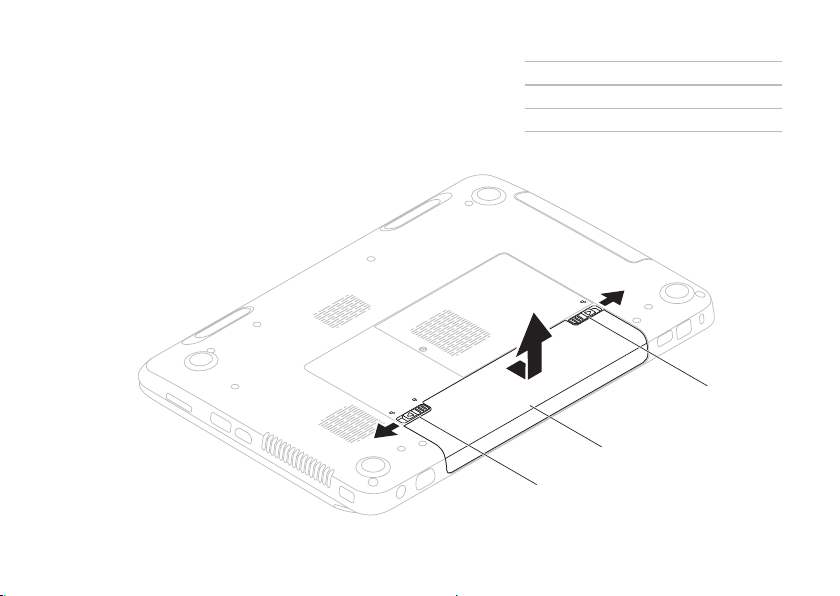
Uw Inspiron Laptop gebruiken
1 batterijvergrendelingsschuifje
2 batterij
3 batterijontgrendelingsschuifje
3
2
1
47
Page 50

Uw Inspiron Laptop gebruiken
Softwarefuncties
Gezichtsherkenning met FastAccess
Mogelijk is de gezichtsherkenningsfunctie
FastAccess op uw computer geïnstalleerd.
Deze functie beschermt uw Dell-computer
door uw unieke gelaatstrekkken te leren. Deze
informatie wordt vervolgens gebruikt om
uw identiteit te verifiëren en automatisch uw
aanmeldingsgegevens in te voeren, zodat u
deze niet langer handmatig hoeft in te voeren
(bijvoorbeeld voor aanmeldingen op een
Windows-account of beveiligde websites).
Klik voor meer informatie op
Start → Alle programma’s→ FastAccess.
Productiviteit en communicatie
U kunt uw computer gebruiken om
presentaties, brochures, wenskaartjes, flyers
en spreadsheets te maken. Daarnaast kunt
u digitale foto’s en afbeeldingen bewerken
en weergeven. Raadpleeg uw bestelling
voor informatie over de software die op uw
computer is geïnstalleerd.
48
Nadat u een internetverbinding hebt
gemaakt kunt u websites bezoeken, een
e-mailacccount instellen, bestanden
uploaden en downloaden etc.
Entertainment en multimedia
U kunt uw computer gebruiken om video’s te
bekijken, computerspellen te spelen, cd’s of
dvd’s te branden en om naar muziek en online
radiostations te luisteren.
U kunt afbeeldingen en videobestanden
downloaden of kopiëren vanaf draagbare
apparaten zoals digitale camera’s en mobiele
telefoons. Optionele softwaretoepassingen
bieden u de mogelijkheid om muziek- en
videobestanden te creëren en organiseren
die opgeslagen kunnen worden op schijf
en op draagbare producten zoals MP3spelers, of afgespeeld en bekeken kunnen
worden op een aangesloten tv, projector of
thuisbioscoop.
Page 51

Uw Inspiron Laptop gebruiken
Dell DataSafe Online Backup
N.B. Dell DataSafe Online biedt alleen
ondersteuning voor Windows.
N.B. Voor snelle upload- en
downloadsnelheden wordt een
breedbandverbinding aangeraden.
Dell DataSafe Online is een geautomatiseerde
reservekopie- en hersteldienst waarmee u uw
gegevens en andere belangrijke bestanden
kunt beveiligen tegen catastrofes zoals
diefstal, brand of natuurrampen. U kunt
toegang tot deze dienst op uw computer
krijgen met behulp van een met een
wachtwoord -beveiligde account.
Ga voor meer informatie naar
DellDataSafe.com.
Automatische reservekopieën plannen:
1. Dubbelklik op het pictogram van Dell
DataSafe Online
het bureaublad.
2. Volg de instructies op het scherm.
in het systeemvak van
49
Page 52

Uw Inspiron Laptop gebruiken
Dell Stage
De Dell Stage-software die op uw computer is
geïnstalleerd biedt toegang tot uw favoriete
mediatoepassingen.
U kunt Dell Stage starten door te klikken op
Start
Dell Stage.
U kunt Dell Stage als volgt aan uw voorkeuren
aanpassen:
50
→ Alle programma’s→ Dell Stage→
N.B. Een aantal toepassingen van Dell
Stage kan eveneens worden gestart
vanuit het menu Alle programma’s.
•Een snelkoppeling voor een toepassing
opnieuw indelen — Selecteer een
snelkoppeling en hou de muisaanwijzer
hierop totdat de snelkoppeling gaat
knipperen. Versleep de snelkoppeling
vervolgens naar een gewenste locatie
binnen Dell Stage.
•Minimaliseren — Versleep het venster van
Dell Stage naar de onderkant van het scherm.
•Op maat maken — Selecteer het
instellingspictogram en vervolgens de
gewenste optie.
De volgende toepassingen zijn beschikbaar in
Dell Stage:
N.B. Sommige toepassingen zijn mogelijk
niet beschikbaar als gevolg van de
selecties die u tijdens de bestelling van
uw computer maakte.
MUSIC — U kunt muziekbestanden
afspelen of deze doorzoeken op album,
artiest of songtitel. U kunt daarnaast
luisteren naar online radiostations uit
alle delen van de wereld. De optionele
toepassing Napster stelt u in staat om
muziekbestanden te downloaden wanneer
u met internet bent verbonden.
YOUPAINT — Hiermee kunt u afbeeldingen
tekenen en bewerken.
DOCUMENTS — Biedt snelle toegang tot
de map Documenten op uw computer.
Page 53

Uw Inspiron Laptop gebruiken
PHOTO — Hiermee kunt u uw foto’s
bekijken, organiseren en bewerken. U
kunt diapresentaties maken of foto’s
verzamelen en deze uploaden naar
Facebook of Flickr wanneer u met internet
bent verbonden.
DELL WEB — Biedt een preview van
maximaal vier van uw favoriete websites.
Klik op de voorbeeldweergave van de
internetpagina om deze in de browser van
uw computer te openen.
VIDEO — Hiermee kunt u video’s bekijken.
De optionele toepassing CinemaNow
biedt u de mogelijkheid om films en
televisieprogramma’s aan te schaffen of
te huren wanneer u met internet bent
verbonden.
SHORTCUTS — Biedt snelle toegang tot
programma’s die u regelmatig gebruikt.
STICKYNOTES — Hiermee kunt u notities
of herinneringen maken. Deze notities
zullen op het prikbord te zien zijn wanneer
u STICKYNOTES de volgende keer opent.
Het is daarnaast mogelijk om notities op
het bureaublad op te slaan.
•WEB TILE — Beidt een voorbeeldweergave
van maximaal vier van uw favoriete
websites. Met deze functie kunt u previews
van websites toevoegen, bewerken of
verwijderen. Klik op de voorbeeldweergave
van de internetpagina om deze in de
browser van uw computer te openen. U
kunt ook meerdere Web Tiles maken via de
Apps Gallery.
51
Page 54

Problemen oplossen
Dit gedeelte biedt informatie over het oplossen
van problemen met uw computer. Als u uw
INSPIRON
probleem niet kunt oplossen met behulp van de
volgende richtlijnen vindt u relevante informatie
in het gedeelte "Ondersteuningshulpprogramma’s
gebruiken" op pagina59 en "Contact
opnemen met Dell" op pagina80.
GEVAAR: Alleen getrainde
onderhoudstechnici zijn bevoegd om de
computerkap te verwijderen. Raadpleeg
de
Servicehandleiding
support.dell.com/manuals voor
geavanceerde service-aanwijzingen.
Piepcodes
Mogelijk laat uw computer tijdens het opstarten
een reeks pieptonen horen indien er sprake is
van fouten of problemen. Deze serie piepjes
heet de pieptooncode een geeft een specifiek
probleem aan. Noteer in een dergelijk geval de
pieptooncode en neem contact met Dell op
voor hulp (zie het gedeelte "Contact opnemen
met Dell" op pagina80).
52
op
N.B.
Zie voor informatie over het vervangen
van onderdelen de Onderhoudshandleiding
op support.dell.com.
Pieptooncode Mogelijk probleem
Een
Twee Kan geen RAM vinden
Drie Mogelijke storing van het
Vier RAM-lees/schrijffout
Vijf Echttijdklokfout
Mogelijke storing van het
moederbord:
BIOS ROM-controlesomfout
N.B. Als u de
geheugenmodule hebt
geïnstalleerd of vervangen,
moet u nagaan of de
geheugenmodule goed
vast zit.
moederbord: Chipsetfout
Page 55

Problemen oplossen
Pieptooncode Mogelijk probleem
Zes Storing van de videokaart
of chipfout
Zeven Processorstoring
Acht Beeldschermstoring
Netwerkproblemen
Draadloze verbindingen
De verbinding met het draadlozenetwerk is
verbroken— De draadloze router is offline
of de draadloze functie van de computer is
uitgeschakeld.
•Controleer uw draadloze router is
ingeschakeld en op uw gegevensbron is
aangesloten (kabelmodem of netwerkhub).
•Controleer of de draadloze functie van de
computer is geactiveerd (zie het gedeelte
"De draadloze functie inschakelen of
uitschakelen (optioneel)" op pagina12).
•Maak opnieuw verbinding met de
draadloze router (zie het gedeelte "Een
draadloze verbinding instellen" op
pagina15).
•Er kan interferentie zijn die uw draadloze
verbinding blokkeert of onderbreekt. Plaats
de computer dichter bij de draadloze
router.
Vaste verbindingen
De vaste netwerkverbinding is verbroken—
De netwerkkabel zit los of is beschadigd
geraakt.
Controleer of de netwerkkabel is aangesloten
en nergens is beschadigd.
53
Page 56

Problemen oplossen
Problemen met de stroomvoorziening
Als het aan/uit-lampje uit is — De computer
is uitgeschakeld, bevindt zich in de slaapstand
of ontvangt geen stroom.
•Druk op de aan/uit-knop. De computer
zal zijn normale werking hervatten indien
deze is uitgeschakeld of zich in
de slaapstand bevindt.
•Sluit de stekker van de netadapter opnieuw
aan op de stroomaansluiting op de
computer en sluit de netadapter opnieuw
aan op het stopcontact.
•Als de stekker van de netadapter op
een stekkerdoos is aangesloten, moet
u controleren of de stekkerdoos
op een stopcontact is aangesloten
en is ingeschakeld. Gebruik geen
stroomonderbrekers, stekkerdozen en
verlengkabels, zodat u kunt controleren of
de computer correct wordt ingeschakeld.
54
•Controleer of het stopcontact werkt door
het te testen in combinatie met een ander
apparaat, zoals bijvoorbeeld een lamp.
•Controleer of de netadapter goed is
aangesloten. Als de netadapter is uitgerust
met een lampje, moet u nagaan of het
lampje op de netadapter brandt.
•Als het probleem zich voor blijft doen,
moet u contact met Dell opnemen
(zie "Contact opnemen met Dell" op
pagina80).
Als het aan/uit-lampje aanhoudend wit is en
de computer niet reageert — Mogelijk werkt
het beeldscherm niet naar behoren.
•Druk op de aan/uit-knop totdat de
computer is uitgeschakeld, en zet de
computer vervolgens opnieuw aan.
•Als het probleem zich voor blijft doen,
moet u contact met Dell opnemen
(zie "Contact opnemen met Dell" op
pagina80).
Page 57

Problemen oplossen
Als het aan/uit-lampje wit pulseert — De
computer bevindt zich in de stand-bymodus
of het beeldscherm reageert niet.
•Druk op een toets op het toetsenbord,
beweeg de aangesloten muis of uw vinger
op het touchpad of druk op de aan/
uit-knop om de normale werking van de
computer te hervatten.
•Als het beeldscherm niet reageert, moet
u de aan/uit-knop ingedrukt houden
totdat de computer is uitgeschakeld, en de
computer vervolgens opnieuw aanzetten.
•Als het probleem zich voor blijft doen,
moet u contact met Dell opnemen
(zie "Contact opnemen met Dell" op
pagina80).
Als u te kampen hebt met storing die de
ontvangst op uw computer verhindert —
Een ongewenst signaal veroorzaakt storing
door andere signalen te onderbreken of te
blokkeren. Mogelijke storingsbronnen zijn:
•Het gebruik van verlengsnoeren voor de
stroomkabels, het toetsenbord en de muis.
•Er zijn teveel apparaten op een
stekkerdoos aangesloten.
•Er zijn verschillende stekkerdozen op
hetzelfde stopcontact aangesloten.
55
Page 58

Problemen oplossen
Problemen met het geheugen
Als u de melding ontvangt dat er
onvoldoende geheugen is —
•Bewaar al uw gegevens en sluit alle
geopende bestanden en programma’s
die u niet gebruikt om na te gaan of het
probleem daarmee is opgelost.
•Raadpleeg de softwaredocumentatie voor
de minimale geheugenvereisten. Installeer
indien nodig extra geheugen (raadpleeg de
Onderhoudshandleiding op
support.dell.com/manuals).
•Breng de geheugenmodule(s) opnieuw
in de aansluiting(aan) (raadpleeg de
Onderhoudshandleiding op
support.dell.com/manuals).
•Als het probleem zich voor blijft doen,
moet u contact met Dell opnemen
(zie "Contact opnemen met Dell" op
pagina80).
56
•Als u andere geheugenproblemen
ondervindt—
•Voer Dell Diagnostics uit (zie het gedeelte
"Dell Diagnostics" op pagina61).
•Als het probleem zich voor blijft doen, moet
u contact met Dell opnemen (zie "Contact
opnemen met Dell" op pagina80).
Vergrendelingen en softwareproblemen
De computer start niet op — Controleer of de
kabel van de netadapter stevig op de computer
en op het stopcontact is aangesloten.
Als een programma niet meer reageert —
Beëindig het programma:
1. Druk tegelijkertijd op <Ctrl><Shift><Esc>.
2. Klik op Toepassingen.
3. Selecteer het programma dat niet langer
reageert.
4. Klik op Taak beëindigen.
Page 59

Problemen oplossen
Als een programma herhaaldelijk crasht —
Raadpleeg de documentatie voor de software.
Indien nodig maakt u de installatie van het
programma ongedaan en installeert u het
opnieuw.
N.B. De documentatie voor
softwareprogramma’s biedt vaak
installatie-instructies (in een handleiding
of op de cd).
Als de computer niet meer reageert of als
een blauw scherm wordt weergegeven —
WAARSCHUWINGEN: Mogelijk verliest
u gegevens als u het besturingssysteem
niet kunt afsluiten.
Als u niet in staat bent om een reactie te
verkrijgen door een toets op het toetsenbord
in te drukken of de muisaanwijzer te bewegen
met behulp van de touchpad of muis, moet u
de aan/uitknop minimaal 8 tot 10 seconden
ingedrukt houden totdat de computer wordt
uitgeschakeld. Start vervolgens de computer
opnieuw op.
Als een programma is ontwikkeld voor een
eerdere versie van Microsoft —
Voer de Wizard Programmacompatibiliteit
uit. De Wizard Programmacompatibiliteit
is in staat om een programma zodanig te
configureren dat deze wordt uitgevoerd in
een omgeving die op een eerdere Windowsversie lijkt.
De Wizard Programmacompatibiliteit
uitvoeren:
1. Klik op Start
Programma’s→ Programma’s uitvoeren
die zijn gemaakt voor eerdere versies van
Windows.
2. Klik in het welkomstscherm op Volgende.
3. Volg de instructies op het scherm.
→ Configuratiescherm→
57
Page 60

Problemen oplossen
Als u andere problemen met software
ondervindt —
•Maak direct een reservekopie van uw
bestanden.
•Gebruik een virusscanner om de vaste
schijf of cd’s op mogelijke infecties te
controleren.
•Bewaar en sluit alle open bestanden of
programma’s en sluit de computer af via
het menu Start
•Raadpleeg de documentatie bij de
software of neem contact op met de
softwarefabrikant voor informatie met
betrekking tot probleemoplossing:
– Ga na of het programma compatibel is
met het besturingssysteem dat op de
computer is geïnstalleerd.
– Controleer of de computer voldoet aan
de minimale hardwarevereisten voor de
software. Zie de softwarehandleiding
voor informatie.
58
.
– Controleer of het programma goed is
geïnstalleerd en geconfigureerd.
– Controleer of de stuurprogramma’s
voor het apparaat geen conflict hebben
met het programma.
– Verwijder het programma zo nodig en
installeer het daarna opnieuw.
– Noteer eventuele foutmeldingen die
worden weergegeven om te helpen
bij de probleemoplossing wanneer u
contact opneemt met Dell.
Page 61

Ondersteuningshulpprogramma’s gebruiken
Dell Support Center
Alle ondersteuning die u nodig hebt, op één
handige locatie.
Het Dell Support Center biedt
systeemwaarschuwingen, aanbevelingen
voor het verbeteren van de systeemprestatie
en links naar andere tools en diagnostische
diensten van Dell.
U start de toepassing met en druk op de Dell
Support Center-knop
of door de klikken op Start → Alle
programma’s→ Dell→ Dell Support Center→
Launch Dell Support Center.
De homepage van het Dell Support Center
geeft het modelnummer van uw computer,
servicelabelnummer, de code voor expressservice, garantiestatus en tips voor het
verbeteren van de computerprestatie weer.
op het toetsenbord
De startpagina biedt ook koppelingen naar:
PC Checkup — Voer diagnostische
hardwaretests uit, bekijk wel programma het
meeste geheugen op de harde schijf gebruikt
en hou wijzigingen bij die elke dag op uw
computer worden aangebracht.
PC Checkup Utilities
•Drive Space Manager — Beheer de harde
schijf van uw computer op basis van een
visuele weergave van de ruimte die door
elk type bestand wordt gebruikt.
•Performance and Configuration
History — Hiermee kunt u
systeemgebeurtenissen en wijzigingen
bewaken. Dit hulpprogramma toont
een overzicht van alle hardwarescans,
tests, systeemwijzigingen, kritische
gebeurtenissen en herstelpunten op de
dag dat deze zich voordeden.
INSPIRON
59
Page 62

Ondersteuningshulpprogramma’s gebruiken
Detailed System Information — Raadpleeg
gedetailleerde informatie over de configuratie
van uw hardware en besturingssysteem,
exemplaren van uw servicecontracten,
garantieinformatie en opties voor de
verlenging van uw garantie.
Get Help — Raadpleeg de mogelijkheden op
het gebied van technische ondersteuning
en klantenservice, begeleiding en training,
online tools, de eigenaarshandleiding,
garantievoorwaarden, FAQ’s en enzovoort.
Backup and Recovery — Maak herstelschijven,
voer de hersteltool uit en maak online backups van bestanden.
System Performance Improvement
Offers — Toegang tot software- en
hardwareoplossingen waarmee u de prestatie
van uw computer kunt verbeteren.
Voor meer informatie over Dell Support
Center en het downloaden en installeren van
de beschikbare ondersteuningstools kunt u
terecht op DellSupportCenter.com.
60
Mijn Dell-downloads
N.B. Mijn Dell-downloads zijn niet overal
ter wereld beschikbaar.
Bij sommige softwaretoepassingen die voor
levering op uw nieuw Dell-computer zijn
geïnstalleerd, wordt geen back-up-cd of
-dvd geleverd. Deze software is beschikbaar
op de website Mijn Dell-downloads. Op
deze website kunt u beschikbare software
downloaden om deze opnieuw te installeren
of om een back-upschijf te maken.
Zo registreert u zich voor Mijn Dell-downloads:
1. Ga naar DownloadStore.dell.com/media.
2. Volg de aanwijzingen op het scherm
om u te registreren en de software te
downloaden.
3. Installeer de software opnieuw of maak
een back-upschijf voor toekomstig
gebruik.
Page 63

Ondersteuningshulpprogramma’s gebruiken
Probleemoplosser voor hardware
Als een apparaat niet wordt gedetecteerd tijdens
de installatie van het besturingssysteemof als
het wel wordt gedetecteerd, maar niet goed is
geconfigureerd, kunt u de Probleemoplosser
voor hardware gebruiken om het probleem op
te lossen.
U start de probleemoplosser voor hardware
als volgt:
1. Klik op Start
2. Type Probleemoplosser voor
hardware in het zoekveld en druk op
<Enter> om de zoekactie te starten.
3. Selecteer in de zoekresultaten de optie
waarvan de beschrijving het meest
overeenkomt met het probleem, en
volg de onderstaande stappen in het
probleemoplossingsproces.
→ Help en ondersteuning.
Dell Diagnostics
Als u een probleem met uw computer
ondervindt, moet u de tests uitvoeren die in
"Vergrendelingen en softwareproblemen"
op pagina56 en voer Dell Diagnostics uit
voordat u contact met Dell opneemt voor
technische ondersteuning.
Controleer of het apparaat dat u wilt testen
in het systeemsetupprogramma wordt
weergegeven en is ingeschakeld. U kunt het
systeemsetupprogramma (de BIOS) openen
door uw computer aan te zetten dan wel te
herstarten en op <F2> te drukken zodra het
logo van Dell verschijnt.
61
Page 64

Ondersteuningshulpprogramma’s gebruiken
Dell Diagnostics starten
Wanneer u Dell Diagnostics uitvoert zal de
computer de Enhanced Pre-boot System
Assessment (ePSA) starten. De ePSA omvat een
reeks diagnostische tests voor apparaten zoals
het moederbord, toetsenbord, beeldscherm,
geheugen, de vaste schijf enzovoort.
1. Start of herstart de computer.
2. Druk zodra het DELL-logo verschijnt direct
op <F12>.
N.B. Als u te lang wacht en het logo van
het besturingssysteem verschijnt, moet u
blijven wachten tot u het bureaublad van
Microsoft Windows ziet. Zet de computer
vervolgens uit en probeer het opnieuw.
3. Selecteer Diagnostics in het opstartmenu
en druk op <Enter>.
62
Beantwoord tijdens de analyse eventuele
vragen die worden gesteld.
•Als een fout wordt gedetecteerd, stopt
de computer en klinkt een geluidssignaal.
U stopt de analyse en start de computer
opnieuw door op <n> te drukken; u gaat
verder met de volgende test door op <y>
te drukken; druk op <r> om het onderdeel
waar een fout optrad opnieuw te testen.
•Als er tijdens de Enhanced Pre-boot System
Assessment storingen zijn gedetecteerd,
noteert u de foutcode(s) en neemt u contact
op met Dell (zie voor meer informatie het
gedeelte "Contact opnemen met Dell" op
pagina80).
Page 65

Als de Enhanced Pre-boot System
Assessment is voltooid, zal het volgende
bericht worden weergegeven: "Do you want
to run the remaining memory tests?
This will take about 30 minutes
or more. Do you want to continue?
(Recommended)"."(Er zijn nog geen
problemen met dit systeem ontdekt. Wilt u
de overige geheugentests uitvoeren? Dit kan
30 minuten of langer duren. Wilt u doorgaan?
(aanbevolen))".
Druk op <y> als u geheugenproblemen
ondervindt, druk op <n> als dit niet het
geval is. De volgende melding verschijnt:
"Enhanced Pre-boot System
Assessment Complete".
Klik op <Exit> om de computer opnieuw op
te starten.
Ondersteuningshulpprogramma’s gebruiken
63
Page 66

Het besturingssysteem herstellen
U kunt het besturingssysteem op uw computer herstellen met behulp van een van de
volgende opties:
INSPIRON
WAARSCHUWINGEN: Als u Dell Factory Image Restore of de schijf met het
besturingssysteem
gegevensbestanden op uw computer permanent worden verwijderd. Maak indien
mogelijk een reservekopie van de gegevens voordat u een van deze opties gebruikt.
Optie Gebruik
Systeemherstel als eerste oplossing
Dell DataSafe Local Backup wanneer Systeemherstel uw probleem niet oplost
Systeemherstelmedia wanneer het gebruik van Systeemherstel en Dell
Dell Factory Image Restore om de computer terug te brengen in de staat waarin
De schijf met het
besturingssysteem
N.B. De schijf met het besturingssysteem is misschien niet bij uw computer meegeleverd.
64
gebruikt om het besturingssysteem te herstellen, zullen alle
DataSafe Local Backup geen optie is als gevolg van een
storing van het besturingssysteem
wanneer u de door Dell in de fabriek geïnstalleerde
software op een nieuwe vaste schijf installeert
deze aan u is geleverd
om het besturingssysteem op uw computer opnieuw te
installeren
Page 67

Het besturingssysteem herstellen
Systeemherstel
De laatste versies van het besturingssysteem
Microsoft Windows bieden een functie
genaamd Systeemherstel waarmee u de
computer kunt terugbrengen naar een
eerdere werkingstoestand (zonder invloed
op de gegevensbestanden) wanneer de
computer als gevolg van wijzigingen
van de hardware, software of andere
systeeminstellingen niet langer naar
behoren functioneert. Alle wijzigingen die
Systeemherstel op uw computer maakt,
kunnen volledig ongedaan worden gemaakt.
WAARSCHUWINGEN: Maak
regelmatig reservekopieën van uw
gegevensbestanden. Systeemherstel
doet niets aan het bewaken of herstellen
van uw gegevensbestanden.
Systeemherstel starten
1. Klik op Start .
2. Typ in het zoekvak Systeemherstel en
druk op <Enter>.
N.B. Mogelijk wordt het venster
Gebruikersaccountbeheer weergegeven
Als u beheerdersrechten hebt, klikt u
op Verder. Zo niet, dan moet u contact
opnemen met de systeembeheerder voor
het uitvoeren van de gewenste taak.
3. Klik op Volgende en volg de aanwijzingen
op het scherm.
Als Systeemherstel het probleem niet kan
verhelpen, kunt u het laatste systeemherstel
ongedaan maken.
65
Page 68

Het besturingssysteem herstellen
De laatste systeemherstelactie
ongedaan maken
N.B. Voordat u het laatste systeemherstel
ongedaan maakt, dient u alle geopende
bestanden te sluiten en dient u alle
geopende programma’s af te sluiten.
Zorg ervoor dat u geen bestanden of
programma’s wijzigt, opent of verwijdert
tot het systeemherstel is voltooid.
1. Klik op Start
2. Typ in het zoekvak Systeemherstel en
druk op <Enter>.
3. Klik op De laatste herstelbewerking
ongedaan maken en klik vervolgens op
Volgende.
66
.
Dell DataSafe Local Backup
WAARSCHUWINGEN: Als u Dell
DataSafe Local Backup gebruikt om het
besturingssysteem van uw computer te
herstellen, zullen alle programma’s of
stuurprogramma’s die u na ontvangst van
uw hebt geïnstalleerd, permanent worden
verwijderd. Maak back-upschijven van
toepassingen die u op uw computer moet
installeren alvorens u Dell DataSafe Local
Backup gebruikt. Gebruik Dell DataSafe
Local Backup alleen als Systeemherstel
het probleem met het besturingssysteem
niet heeft verholpen.
WAARSCHUWINGEN: Hoewel Dell
DataSafe Local Backup is bedoeld om
de gegevensbestanden op uw computer
te behouden, kunt u toch het beste
reservekopieën van uw gegevens maken
voordat u Dell DataSafe Local Backup
gaat gebruiken.
Page 69

Het besturingssysteem herstellen
N.B. Dell DataSafe Local Backup is niet
overal ter wereld beschikbaar.
N.B. Als Dell DataSafe Local Backup niet
op uw computer beschikbaar is, kunt
u Dell Factory Image Restore (zie "Dell
Factory Image Restore" op pagina70
gebruiken om het besturingssysteem te
herstellen.
U kunt met Dell DataSafe Local Backup uw
harde schijf terugbrengen in de staat waarin
deze verkeerde toen u de computer kocht,
terwijl toch de gegevensbestanden behouden
blijven.
Met Dell DataSafe Local Backup kunt u:
•Een reservekopie maken van uw computer
en deze terugbrengen naar een eerdere
werkingstoestand;
•systeemherstelmedia maken.
Dell DataSafe Local Backup Basic
Om de door Dell geïnstalleerde software
te herstellen met behoud van uw
gegevensbestanden, gaat u als volgt te werk:
1. Zet de computer uit.
2. Verwijder de stekker van alle apparatuur
(USB-station, printer etc.) die op de
computer is aangesloten, en verwijder alle
recent toegevoegde interne hardware.
N.B. Verwijder de stekker van de
netadapter niet uit de computer.
3. Zet de computer aan.
4. Druk zodra het DELL-logo verschijnt
verschillende malen op <F8> om het
venster Advanced Boot Options te openen.
N.B. Als u te lang wacht en het logo van
het besturingssysteem verschijnt, moet u
blijven wachten tot u het bureaublad van
Microsoft Windows ziet. Zet de computer
vervolgens uit en probeer het opnieuw.
5. Selecteer De computer repareren.
67
Page 70

Het besturingssysteem herstellen
6. Selecteer Dell DataSafe Restore and
Emergency Backup in het menu System
Recovery Options en volg de aanwijzingen
op het scherm.
N.B. Het herstelproces kan een uur of
langer duren, afhankelijk van hoeveel
gegevens hersteld moeten worden.
N.B. Raadpleeg voor meer informatie
knowledge base-artikel 353560 op
support.dell.com.
68
Upgraden naar Dell DataSafe Local
Backup Professional
N.B. Dell DataSafe Local Backup
Professional is misschien al geïnstalleerd
op uw computer, als u dit bij aankoop
besteld hebt.
Dell DataSafe Local Backup Professional biedt
extra functies waarmee u:
•Een reservekopie van uw computer
kunt maken en herstellen op basis van
bestandstypen;
•Reservekopieën van bestanden kunt
maken op een lokaal opslagapparaat;
•Automatisch reservekopieën kunt plannen.
Zo kunt u opwaarderen naar Dell DataSafe
Local Backup Professional:
1. Dubbelklik op het pictogram van Dell
DataSafe Local Backup
systeemvak van het bureaublad.
2. Klik op UPGRADE NOW! NU
OPWAARDEREN.
3. Volg de instructies op het scherm.
in het
Page 71

Het besturingssysteem herstellen
Systeemherstelmedia
WAARSCHUWINGEN: Hoewel de
systeemherstelmedia zijn bedoeld om
de gegevensbestanden op uw computer
te behouden, kunt u toch het beste
reservekopieën van uw gegevens maken
voordat u de systeemherstelmedia gaat
gebruiken.
U kunt de systeemherstelmedia die u met
Dell DataSafe Local Backup hebt gemaakt,
gebruiken om uw vaste schijf in de staat
terug te brengen waarin deze verkeerde
toen u de computer kocht; hierbij blijven de
gegevensbestanden behouden.
Gebruik de systeemherstelmedia in geval van:
•Een storing van het besturingssysteem die
u ervan weerhouden om gebruik te maken
van de herstelopties die op uw computer
zijn geïnstalleerd.
•Fouten op de vaste schijf waardoor
gegevens niet hersteld kunnen worden.
U kunt als volgt de door Dell geïnstalleerde
software herstellen met behulp van de
systeemherstelschijf:
1. Plaats de systeemherstelschijf of USB-stick
en start uw computer opnieuw.
2. Druk zodra het DELL-logo verschijnt op
<F12>.
N.B. Als u te lang wacht en het logo van
het besturingssysteem verschijnt, moet u
blijven wachten tot u het bureaublad van
Microsoft Windows ziet. Zet de computer
vervolgens uit en probeer het opnieuw.
3. Selecteer het correcte opstartapparaat in
de lijst en druk op <Enter>.
4. Volg de instructies op het scherm.
69
Page 72

Het besturingssysteem herstellen
Dell Factory Image Restore
WAARSCHUWINGEN: Als u Dell
Factory Image Restore gebruikt om
het besturingssysteem te herstellen,
zullen alle gegevens op de vaste schijf
permanent worden verwijderd, evenals
alle programma’s en stuurprogramma’s
die u na ontvangst van uw computer
hebt geïnstalleerd. Maak indien mogelijk
een reservekopie van de gegevens
voordat u deze optie gebruikt. Gebruik
Dell Factory Image Restore alleen als
Systeemherstel het probleem met het
besturingssysteem niet heeft verholpen.
N.B.Dell Factory Image Restore is
in sommige landen en op sommige
computers mogelijk niet aanwezig.
N.B. Als Dell Factory Image Restore niet op
uw computer beschikbaar is, kunt u Dell
DataSafe Local Backup (zie "Dell DataSafe
Local Backup" op pagina66) gebruiken
om het besturingssysteem te herstellen.
70
Gebruik Dell Factory Image Restore alleen als
laatste mogelijkheid om het besturingssysteem
te herstellen. Met behulp van deze optie
kunt u de vaste schijf herstellen naar de
werkingstoestand waarin deze verkeerde
toen u de computer ontving. Programma’s
en bestanden die u hebt toegevoegd sinds u
de computer in ontvangst nam, met inbegrip
van gegevensbestanden, zullen permanent
van de vaste schijf worden verwijderd. Onder
gegevensbestanden vallen documenten,
spreadsheets, e-mailberichten, digitale foto’s,
muziekbestanden enzovoorts. Maak indien
mogelijk een back-up van de gegevens alvorens
u Dell Factory Image Restore gebruikt.
Dell Factory Image Restore
uitvoeren
1. Zet de computer aan.
2. Druk zodra het DELL-logo verschijnt
verschillende malen op <F8> om het
venster Advanced Boot Options te
openen.
Page 73

Het besturingssysteem herstellen
N.B. Als u te lang wacht en het logo van
het besturingssysteem verschijnt, moet u
blijven wachten tot u het bureaublad van
Microsoft Windows ziet. Zet de computer
vervolgens uit en probeer het opnieuw.
3. Selecteer Repair Your Computer.
Het venster System Recovery Options
verschijnt.
4. Selecteer een toetsenbordindeling en klik
op Volgende.
5. Meld u aan als lokale gebruiker om
toegang tot de herstelopties te krijgen.
Om de opdrachtregel te openen, typt u
administrator in het veld User Name en
klikt u op OK.
6. Klik op Dell Factory Image Restore.
Het welkomstvenster van Dell Factory
Image Restore verschijnt.
N.B. Afhankelijk van de configuratie van
uw computer moet u Dell Factory Tools
selecteren en vervolgens Dell Factory
Image Restore.
7. Klik op Volgende.
Hierop zal het venster Confirm Data
Deletion worden weergegeven.
N.B. Als u niet verder wilt gaan met
Factory Image Restore klikt u op
Annuleren.
8. Vink het selectievakje aan om te
bevestigen dat u verder wilt gaan
met het herformatteren van de vaste
schijf en de systeemsoftware naar de
fabrieksinstellingen te herstellen, en klik
vervolgens op Next.
Het herstelproces gaat van start en zal
vijf of meer minuten in beslag nemen. Er
zal een bericht verschijnen wanneer het
besturingssysteem en de toepassingen die
in de fabriek zijn geïnstalleerd weer op de
oorspronkelijke fabrieksinstellingen zijn
teruggezet.
9. Klik op Voltooien en start de computer
opnieuw op.
71
Page 74

Help
Als er een probleem op de computer optreedt,
INSPIRON
kunt u de volgende stappen voltooien om het
probleem te diagnosticeren en op te lossen:
1. Zie het gedeelte "Problemen oplossen" op
pagina52 voor informatie en procedures
met betrekking tot het computerprobleem.
2. Zie het gedeelte "Dell Diagnostics" op
pagina61 voor procedures voor het
utivoeren van diagnostische tests.
3. Vul de "Diagnostische checklist" op
pagina79.
4. Maak gebruik van de uitgebreide reeks van
diensten op Dell Support
(support.dell.com) voor hulp bij installatie
en probleemoplossingsprocedures. Zie het
gedeelte "Online diensten" op pagina74
voor een uitgebreidere lijst van Dell
Support online.
72
5. Als het probleem niet kon worden opgelost
met behulp van de voorgaande stappen,
raadpleegt u het gedeelte "Voordat u belt"
op pagina78.
N.B. Bel met de technische ondersteuning
van Dell vanaf een telefoon die zich
in de buurt van de computer bevindt,
zodat de medewerker van de technische
ondersteuning u kan helpen met het
uitvoeren van de benodigde procedures.
N.B. De code voor express-service is
mogelijk niet in alle landen beschikbaar.
Indien het geautomatiseerde telefoonsysteem u
daarom vraagt, moet u de code voor expressservice invoeren om het gesprek rechtstreeks
naar de juiste ondersteuningsmedewerkers
door te leiden. Als u niet over een code voor
express-service beschikt, opent u de map
DellAccessories dubbelklikt u op het pictogram
van de code voor express-service en volgt u de
aanwijzingen op het scherm.
Page 75

Help
N.B. Sommige van deze diensten zijn niet
in alle locaties buiten de Verenigde Staten
beschikbaar. Neem contact op met de
lokale vertegenwoordiger van Dell voor
informatie over de beschikbaarheid van
deze diensten.
Technische ondersteuning en klantenservice
De technische ondersteuning van Dell staat
klaar om uw vragen over hardware van Dell
te beantwoorden. De medewerkers van onze
technische ondersteuningsdienst maken
gebruik van diagnostische programma’s
op uw computer om u van snelle, accurate
antwoorden te kunnen voorzien.
Raadpleeg voor informatie over het contact
opnemen met de ondersteuning van Dell het
gedeelte "Voordat u belt" op pagina78 en
raadpleeg vervolgens de contactgegevens
voor uw regio, of ga naar support.dell.com.
DellConnect
DellConnect is een gebruikersvriendelijk
hulpprogramma dat medewerkers van
de technische ondersteuning van Dell
toegang tot uw computer verschaft
via een breedbandverbinding om een
computerprobleem te diagnostiseren en
geheel onder uw toezicht te herstellen. Ga
voor meer informatie naar
dell.com/DellConnect.
73
Page 76

Help
Online diensten
Meer informatie over de producten en
diensten van Dell is beschikbaar op de
volgende websites:
•dell.com
•dell.com/ap (alleen landen in Azië/Stille
Zuidzee-gebied)
•dell.com/jp (alleen Japan)
•euro.dell.com (alleen Europa)
•dell.com/la (Latijns-Amerikaanse en
Caribische landen)
•dell.ca (alleen Canada)
Dell Support is beschikbaar via de volgende
websites en e-mailadressen:
Dell Support-websites
•support.dell.com
•support.jp.dell.com (alleen Japan)
•support.euro.dell.com (alleen Europa)
•supportapj.dell.com (alleen landen in
Azië/Stille Oceaan-gebied)
74
E-mailadresen van Dell Support
•mobile_support@us.dell.com
•support@us.dell.com
•la-techsupport@dell.com (alleen landen
in Latijns-Amerika en het Caribisch gebied)
•www.dell.com/ap/ (alleen landen in Azië/
Stille Oceaan-gebied)
E-mailadressen voor de verkoopen marketingafdelingen van Dell
•apmarketing@dell.com (alleen landen in
Azië/Stille Oceaan-gebied)
•sales_canada@dell.com (alleen Canada)
Anonieme File Transfer Protocol
(FTP)
•ftp.dell.com
Meld u aan met de gebruikersnaam:
anonymous, en gebruik uw e-mailadres
als wachtwoord.
Page 77

Help
Geautomatiseerde bestellingsstatusdienst
U kunt de status van de door u bestelde Dellproducten raadplegen via
support.dell.com of bellen met de
geautomatiseerde bestellingsstatusdienst.
U wordt middels een opname gevraagd de
informatie door te geven die nodig is om uw
order en de status daarvan te vinden.
Als u een probleem hebt met uw order,
zoals ontbrekende onderdelen, verkeerde
onderdelen of onjuiste facturering, dient u
contact met Dell op te nemen voor hulp.
Houd uw factuur of pakbon bij de hand
wanneer u belt.
Het telefoonnummer voor uw regio vindt u in
het gedeelte "Contact opnemen met Dell" op
pagina80.
Productinformatie
Als u informatie over andere producten van
Dell wilt raadplegen of een bestelling wilt
plaatsen, kunt u terecht op de homepage
van Dell: dell.com. Raadpleeg voor
telefoonnummers voor uw regio of het
telefoonnummer van een verkoopspecialist
het gedeelte "Contact opnemen met Dell" op
pagina80.
75
Page 78

Help
Items retourneren op basis van de garantie- of restitutievoorwaarden
Bereid alle items die worden teruggezonden
(ongeacht of dit voor reparatie of voor
restitutie is) als volgt voor:
N.B. Voordat u een product aan Dell
retourneert, moet u een back-up
maken van de gegevens op de vaste
schijf/schijven en op alle andere
opslagvoorzieningen binnen het
product. Verwijder alle vertrouwelijke,
eigen en persoonlijke gegevens
en alle verwijderbare media, zoals
cd’s en mediakaarten. Dell is niet
verantwoordelijk voor uw vertrouwelijke,
bedrijfs- of privé-gegevens, het verlies
of de beschadiging van gegevens of
het verlies of de beschadiging van
verwijderbare media die mogelijk
onderdeel vormen van uw retourzending.
76
1. Neem contact op met Dell om een
machtigingsnummer voor het retourneren
van items te verkrijgen en noteer dit op
een duidelijke locatie aan de buitenzijde
van de doos. Het telefoonnummer voor
uw regio vindt u in het gedeelte "Contact
opnemen met Dell" op pagina80.
2. Voeg een kopie van de factuur toe en
een brief waarin u de reden voor de
retourzending beschrijft.
3. Sluit een exemplaar van de diagnostische
checklist bij (zie het gedeelte "Diagnostische
checklist" op pagina79). Geef daarbij
aan welke tests u hebt uitgevoerd en
noteer eventuele foutmeldingen van
Dell Diagnostics (zie het gedeelte"Dell
Diagnostics" op pagina61).
4. Stuur alle accessoires mee die bij de
geretourneerde items behoren, zoals
netadapterkabels, software, handleidingen
etc. als u in aanmerking voor restitutie
komt.
Page 79

5. Verpak de apparatuur die u terugstuurt
in de oorspronkelijke verpakking of in
equivalente verpakking.
N.B. De verzendkosten zijn voor uw
rekening. U bent verantwoordelijk voor
het verzekeren van de geretourneerde
producten en u bent aansprakelijk
voor het risico van verlies tijdens de
verzending naar Dell. Pakketten die
kosten ontvanger worden verzonden,
worden niet geaccepteerd.
N.B. Als aan bovenstaande voorwaarden
niet wordt voldaan, zullen de
geretourneerde producten bij het
magazijn van Dell worden geweigerd en
aan u worden geretourneerd.
Help
77
Page 80

Help
Voordat u belt
N.B. De code helpt het geautomatiseerde telefoonsysteem van de Dell-ondersteuning uw
gesprek efficiënter door te verbinden. U kunt ook naar uw servicelabel gevraagd worden.
Uw servicelabel en code voor express-service vinden
Het servicelabelnummer en de code voor express-service voor uw computer vindt u op een
label aan de onderzijde van uw computer.
1
1 Servicelabelnummer en code voor express-service
78
Page 81

Help
Vergeet niet om de volgende diagnostische
checklist in te vullen. Zet indien mogelijk
de computer aan wanneer u Dell voor
ondersteuning belt en bel via een telefoon
die zich in de nabijheid van de computer
bevindt. Het is mogelijk dat u wordt
gevraagd opdrachten in te voeren via het
toetsenbord, gedetailleerde informatie door
te geven tijdens bewerkingen of andere
probleemoplossingsstappen te proberen die
alleen bij de computer zelf mogelijk zijn. Zorg
ervoor dat de computerdocumentatie bij de
hand is.
Diagnostische checklist
•Naam:
•Datum:
•Adres:
•Telefoonnummer:
•Servicelabel (streepjescode aan de
onderkant van de computer):
•Code voor express-service:
•Autorisatienummer voor het retourneren
van materiaal (indien verstrekt door een
ondersteuningsmedewerker van Dell):
•Besturingssysteem en versie:
•Apparaten:
•Uitbreidingskaarten:
•Bent u op een netwerk aangesloten?
Ja / Nee
•Netwerk, versie en netwerkadapter:
•Programma’s en versies:
79
Page 82

Help
Raadpleeg de documentatie bij het
besturingssysteem om de inhoud van de
opstartbestanden voor uw computer vast
te stellen. Als de computer op een printer
is aangesloten, dient u elk bestand af te
drukken. Als dit niet het geval is, dient u
de inhoud van elk bestand op te schrijven
voordat u Dell belt.
•Foutbericht, piepcode of diagnostische
code:
•Beschrijving van probleem en uitgevoerde
probleemoplossingsprocedures:
80
Contact opnemen met Dell
Klanten in de Verenigde Staten kunnen bellen
met 800-WWW-DELL (800-999-3355).
Als u niet over een actieve
N.B.
internetverbinding beschikt, kunt u
contactgegevens vinden op de factuur, de
pakbon of in de productcatalogus van Dell.
Dell biedt verschillende online en telefonische
ondersteuningsdiensten en -mogelijkheden.
De beschikbaarheid van diensten varieert per
land en product. Sommige diensten zijn in uw
regio mogelijk niet beschikbaar.
Om contact op te nemen met Dell voor
zaken op het gebied van verkoop, technische
ondersteuning of klantenservice:
1. Ga naar dell.com/ContactDell.
2. Selecteer uw land of regio.
3. Selecteer de gewenste dienst of
ondersteuningslink.
4. Selecteer voor u meest prettige methode
om contact met Dell op te nemen.
Page 83

Het besturingssysteem herstellen
81
Page 84

Meer informatie en bronnen vinden
Als u het volgende wilt doen: Zie:
INSPIRON
het besturingssysteem van uw computer
opnieuw installeren
een diagnostisch programma voor uw
computer starten
de systeemsoftware opnieuw installeren
voor meer informatie over Microsoft Windows
en functies
zoek naar uw servicelabelnummer/
code voor express-service — U hebt het
servicelabelnummer nodig om uw computer de
identificeren op support.dell.com of om contact
te nemen met de technische ondersteuning
uw computer opwaarderen met nieuwe of
extra onderdelen, zoals een nieuwe vaste schijf
een versleten of defect onderdeel opnieuw
installeren
82
"Systeemherstelmedia" op pagina69
"Dell Diagnostics" op pagina61
"Multimediabesturingstoetsen" op pagina36
support.dell.com
de onderzijde van uw computer "Dell Support
Center" op pagina59
de Onderhoudshandleiding op
support.dell.com/manuals
N.B.
In sommige landen kan de garantie
komen te vervallen als u onderdelen van
uw computer opent of vervangt. Raadpleeg
de garantie- en retourneringsvoorwaarden
alvorens u binnen de computer gaat werken.
Page 85

Als u het volgende wilt doen: Zie:
veiligheidstips voor uw computer vinden
informatie raadplegen over de
garantievoorwaarden, algemene
voorwaarden(alleen VS.), veiligheidsinstructies,
naleving, ergonomie en de
gebruiksrechtovereenkomst
stuurprogramma’s en downloads zoeken;
leesmij-bestandenstuurprogramma’s en
downloads, technische ondersteuning en hulp
bij het product opzoekende status van nieuwe
bestellingen raadplegen
oplossingen en antwoorden voor veel
gestelde vragen vinden
informatie verkrijgen over technische
wijzigingen van uw computer of geavanceerd
technisch naslagmateriaal voor technici en
ervaren gebruikers
de documentatie over veiligheid en
regelgeving die bij uw computer is geleverd
en de homepage voor de naleving van de
wet- en regelgeving op
dell.com/regulatory_compliance
support.dell.com
Meer informatie en bronnen vinden
83
Page 86

Specificaties
Deze sectie biedt basisinformatie die u mogelijk nodig hebt wanneer uw computer instelt,
INSPIRON
stuurprogramma’s bijwerkt of uw computer opwaardeert.
N.B. Het aanbod kan per regio verschillen. Zie voor meer informatie over de configuratie
van uw computer het gedeelte Detailed System Information in het Dell Support Center.
U kunt het Dell Support Center starten door te klikken op Start
Dell→ Dell Support Center→ Launch Dell Support Center.
Computermodel
Dell Inspiron M5110
Geheugen
Aansluiting voor
geheugenmodule
Computer Information
Chipset AMD A70M
Processortypen AMD Dual Core
E2-3000M/
A4-3300M/3305M
AMD Quad Core
A6-3400M/3420M/
A8-3500M/3520M
84
Capaciteit
geheugenmodules 1 GB, 2 GB, en 4 GB
Minimaal geheugen 2 GB
Maximaal geheugen 8GB
Mogelijke geheugenconfiguraties
→ Alle programma’s→
voor twee voor
de gebruikers
toegankelijke
SODIMMaansluitingen
2 GB, 3 GB, 4 GB,
6 GB en 8 GB
Page 87

Specificaties
Geheugen
Geheugentype 1333 MHz SODIMM
DDR3
N.B. Raadpleeg voor instructies over
het opwaarderen van het geheugen de
Onderhoudshandleiding op
support.dell.com/manuals.
Aansluitingen
Audio één microfooningang
één aansluiting voor
een stereokoptelefoon/
luidspreker
Minikaart een halfformaat-
minikaartsleuf
HDMI-aansluiting een 19-pins-aansluiting
Network adapter een RJ45-aansluiting
USB drie 4-pins
USB3.0-aansluitingen
Aansluitingen
Video een 15-pins-aansluiting
eSATA een eSATA/USB-
comboaansluiting
(7-pins/4-pins) en
PowerShare
Mediakaartlezer een 8-in-1-sleuf
85
Page 88

Specificaties
Mediakaartlezer
Ondersteunde
kaarten
Secure Digital (SD)
Secure Digital Extended
Capacity (SDXC)
Secure Digital High
Capacity (SDHC)
Memory Stick (MS)
Memory Stick PRO
(MS-PRO)
MultiMedia Card (MMC)
MultiMedia Card plus
(MMC+)
xD-Picture Card
Toetsenbord
Aantal toetsen Verenigde Staten en
Canada — 86
Europa — 87
Japan — 90
Brazilië — 87
86
Communicatie
Modem
(optioneel)
Network
adapter
Draadloos Draadloze WLAN, Wi-Fi
externe V.92 56 K
USB-modem
10/100 Ethernet LAN op
moederbord
abgn/bgn
en Bluetooth-
technologie (optioneel)
Audio
Audiocontroller Realtek ALC269 HD
Luidsprekers 2 x 2 Watt
Volumeregeling softwareprogramma-
menu’s en
mediabedieningstoetsen
Page 89

Specificaties
Video
Discreet:
Videocontroller AMD Radeon HD
7450M/6510G2/
6540G2/ 6640G2
Videogeheugen 1 GB DDR3
UMA:
Videocontroller AMD Radeon HD
6620G/6520G/
6480G/6380G
Videogeheugen tot 512 MB aan
gedeeld geheugen
Camera
Cameraresolutie 1,0 megapixel
Cameratype breedbeeld HD
Grafische
resolutie
1280 x 720
Beeldscherm
Type 15,6 inch HD WLED
met TrueLife
Afmetingen:
Hoogte 193, 54 mm
Breedte 344,23 mm
Diagonaal 396,42 mm
Maximale resolutie 1366 x 768
Vernieuwingsfrequentie
Gebruikshoek 0° (gesloten) tot 135°
Horizontale
kijkhoek
Verticale kijkhoek 15/30 (H/L)
Pixelhoogte 0,252 mm x 0,252 mm
60 Hz
40/40
87
Page 90

Specificaties
Touchpad
X/Y-positie
resolutie
(grafische
tabelmodus)
Formaat:
Hoogte 56 mm
Breedte 100 mm
240 cpi
Batterij
‘intelligente’ lithium-ionbatterij met
6 cellen:
Hoogte 22,80 mm
Breedte 214 mm
Diepte 57,64 mm
Gewicht 0,34 kg
88
Batterij
‘intelligente’ lithium-ionbatterij met
9 cellen:
Hoogte 22,80 mm
Breedte 214 mm
Diepte 78,76 mm
Gewicht 0,52 kg
Voltage 11,1 V gelijkstroom
Geschatte
oplaadtijd
Werkduur De werkingsduur van de
Knoopcel CR-2032
4 uur (wanneer de
computer uit staat)
batterij is afhankelijk van
de werkomstandigheden.
Page 91

Specificaties
Physical
Height 30,70 mm tot 35,28 mm
Width 376 mm
Depth 260,20 mm
Gewicht
(inclusief batterij
met 6 cellen en
optisch station)
configureerbaar tot
minder dan 2,54 kg
Netadapter
N.B. Gebruik alleen netadapters
die bedoeld zijn voor gebruik
met uw computer. Lees de
veiligheidsinformatie die bij uw
computer werd geleverd.
Ingangsspanning 100-240 VAC
Ingangsspanning
(maximum)
Ingangsfrequentie 50-60 Hz
1,5 A/1,6 A/1,7 A/
2,3 A/2,5 A
Netadapter
Uitgangsstroom 65 W/90 W/130 W
Uitgangsstroom:
65 W 3.34 A
90 W 4,62 A
130 W 6,7 A
Nominale
uitgangsspanning
Temperatuurbereik:
Tijdens bedrijf 0° tot 40°C
Tijdens opslag –40° tot 70°C
19,5 VDC
89
Page 92

Specificaties
Computeromgeving
Temperatuurbereik:
Tijdens bedrijf 30° tot 35°C
(32° tot 95°F)
Tijdens opslag -40 °C tot 65 °C
Relatieve vochtigheid (maximum):
Tijdens bedrijf 10% tot 90%
(niet-condenserend)
Tijdens opslag 5% tot 95%
(niet-condenserend)
Schoktolerantie (willekeurig
trillingsspectrum dat een
gebruikersomgeving nabootst):
Tijdens bedrijf 0,66 GRMS
Non-Operating 1,30 GRMS
90
Computeromgeving
Maximale schokabsorptie (tijdens bedrijf —
gemeten met Dell Diagnostics op de vaste
schijf en een halve sinuspuls van 2 ms,
tijdens opslag gemeten met de vaste schijf
in de parkeerstand en een halve sinuspuls
van 2 ms):
Tijdens bedrijf 110 G
Tijdens opslag 160 G
Altitude (maximum):
Tijdens bedrijf –15,2 tot 3.048 m
Tijdens opslag –15,2 tot 10.668 m
Luchtcontaminatieniveau
G2 of lager conform
ISA-S71.04-1985
Page 93

Bijlage
Informatie over NOM, de officiële Mexicaanse standaard (alleen voor Mexico)
De volgende informatie wordt geleverd bij de apparatuur die in dit document wordt
beschreven, volgens de vereisten van de officiële Mexicaanse norm (NOM):
Importeur:
Dell México S.A. de C.V.
Paseo de la Reforma 2620 – Flat 11°
Col. Lomas Altas
11950 México, D.F.
INSPIRON
Modelnummer
regelgeving Voltage Frequentie Stroomverbruik
P17F 100 - 240 V
wisselstroom
Raadpleeg voor meer informatie de veiligheidsinformatie die bij uw computer is geleverd.
Raadpleeg voor meer informatie over beste praktijken op het gebied van veiligheid de website
dell.com/regulatory_compliance.
50 - 60 Hz 1,5 A/1,6 A/
1,7 A/2,3 A/2,5 A
Uitvoerspanning
19,5 V
gelijkstroom
Uitvoer-
intensiteit
3,34 A/4,62 A/
6,7 A
91
Page 94

Index
A
INSPIRON
aansluiten\
op internet 14
aan/uit-lampje 27
B
back-up en herstel 49
batterijstatuslampje 27
bronnen, meer vinden 82
C
cd's, afspelen en branden 48
computer, instellen 5
computermogelijkheden 48
contact opnemen met Dell online 80
92
D
DataSafe Local Backup
basic 67
professional 68
DellConnect 73
Dell Factory Image Restore 70
Dell Stage 50
Dell Support Center 59
Diagnostische checklist 79
draadloos netwerk
problemen 53
verbinding maken 12
drivers and downloads 83
dvd's, afspelen en branden 48
Page 95

Index
E
e-mailadressen
voor technische ondersteuning 74
eSATA-aansluiting 21
F
fabrieksimage herstellen 70
FTP-aanmelding, FTP-website als de
gebruiker 74
G
geheugenproblemen
oplossen 56
gestures
touchpad 34
H
handmatig uitwerpen 38
hardwareproblemen
diagnose 61
HDMI-aansluiting 21
hulp verkrijgen
hulp en ondersteuning verkrijgen 72
I
instelling, 5
internetverbinding 14
ISP
internetprovider 14
K
klantenservice 73
93
Page 96

Index
L
lampje voor activiteit op de vaste schijf 27
luchtstroom, vrijlaten 5
M
meer informatie vinden 82
N
netwerkverbinding
herstellen 53
O
ondersteuningswebsite
wereldwijd 74
opties voor het opnieuw herstellen van het
systeem 64
optisch station
gebruiken 38
opening voor handmatig uitwerpen 38
94
P
probleemoplosser voor hardware 61
problemen met de stroomvoorziening,
oplossen 54
problemen oplossen 52
producten
informatie en aanschaf 75
producten voor
retourneren of reparatie verzenden 76
S
servicelabelnummer
locating 78
softwarefuncties 48
softwareproblemen 56
specificaties 84
stekkerdozen, gebruiken 6
systeemherstel 65
systeemherstelmedia 69
Page 97

T
touchpad
bewegingen 34
V
vast netwerk
netwerkkabel, aansluiten 7
ventilatie, waarborgen 5
W
warranty returns 76
Windows
wizard programmacompatibiliteit 57
Windows mobiliteitscentrum 37
Z
zorg ervoor dat u de express-servicecode bij
de hand hebt wanneer u belt met Dell 78
Index
95
Page 98

Page 99

Page 100

Gedrukt in China.
Gedrukt op gerecycled papier.
www.dell.com | support.dell.com
